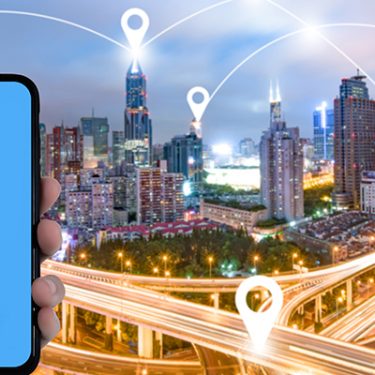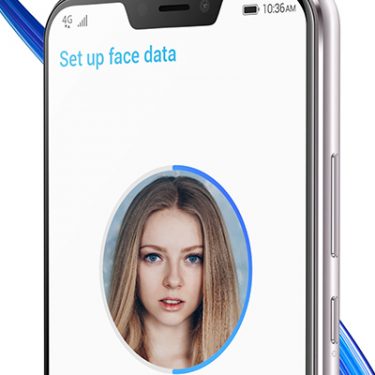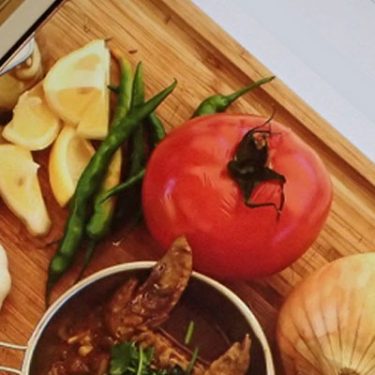目次
こんな時に便利!iPhoneでバイブのみのアラームを使おう
スマホを使う上で欠かせないアラーム機能。
iPhone標準搭載のアラーム機能は、マナーモードやイヤフォン挿入中でもスピーカーからアラーム音が出てしまうので、使い勝手が悪いと感じている人も多いかもしれません。
「音を鳴らさずに、バイブレーションで時間を知らせてくれたら便利だな」と思ったことはありませんか?
たとえば、オフィスで休み時間に少しだけ仮眠を取りたいときや、電車に乗って寝過ごすのが怖いとき、同じ部屋で眠る家族を起こさずに自分だけ目覚めたいときなど……。
しかし意外と知られていないのですが、「iOS 10」以降はきちんと設定すれば、音を鳴らさずにアラームが使えるようになっています。
音を鳴らさずにバイブレーションのみでアラームを使うことができれば、周囲を気にせず使えるシチュエーションがグッと広がりますよ!
ということで今回は、iPhoneのアラーム機能で、音を鳴らさずにバイブだけを振動させる方法をご紹介します。
※OSのバージョンによって、画面表記など一部仕様が異なりますので、ご了承下さい。
まずはサイレントモード(マナーモード)の設定をチェック
バイブのみのアラームを使う前に、ご自身のiPhoneのサイレントモード(マナーモード)のバイブレーション設定をチェックしてみましょう。
「設定」アイコンをタップして、「サウンドと触覚」(または「サウンド」)を開くと、「バイブレーション」のところに「着信スイッチ選択時」「サイレントスイッチ選択時」という二つの項目が表示されます。
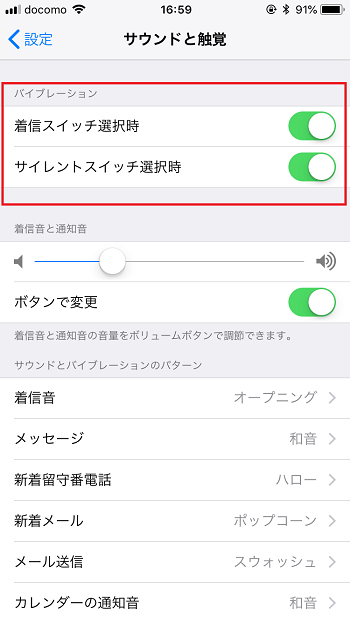
ここでは、サイレントモード(マナーモード)オン・オフ時に、iPhoneがバイブレーション(振動)するかどうかを設定することができます。サイレントモードは、iPhone本体の左側面にあるスイッチでオンとオフの切り替えが可能です。
「着信スイッチ選択時」はバイブをオフにしている人も多いかと思いますが、うっかりスイッチを切り替え忘れてしまうこともあるため、バイブのみのアラームを確実に使いたい場合は、両方「バイブレーションをオン」にしておくことを推奨します。
バイブのみのアラームを設定してみよう
次に、アラームを設定しましょう。
時計アプリを立ち上げて、下部から「アラーム」を選択し、右上にある「+」を押してアラームを鳴らしたい時間を選びます。
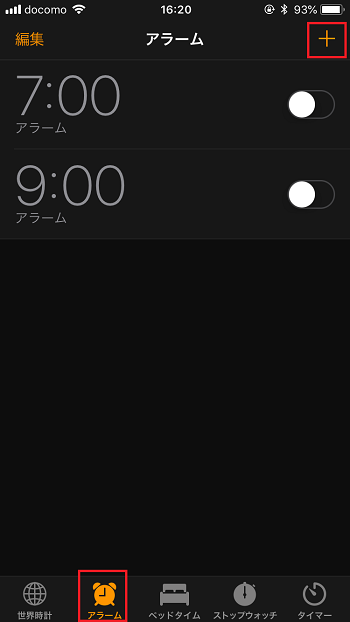
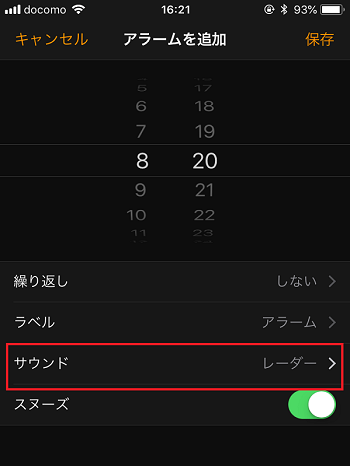
時間設定の下にある「サウンド」をタップし、画面上部にある「バイブレーション」の種類を選びます。バイブレーションの間隔が数種類あるので、好みのものを選択しましょう。
「なし」にしてしまうと、バイブが作動しないので注意して下さい。
設定したら、左上の「戻る」をタップして一つ前の画面戻り、「着信音」の欄の一番下までスクロールして「なし」を選択します。
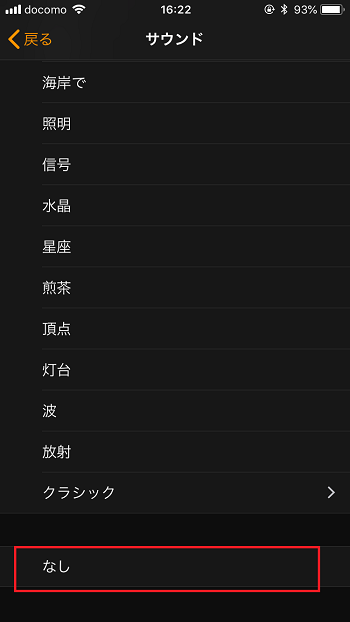
つまり、サウンドは「なし」、バイブレーションは「あり」に設定するのです。
これで右上の「保存」をタップすれば、バイブレーションあり、音(サウンド)なしのアラームが設定完了しました。
ちょっとややこしくはありますが、覚えてしまえばこっちのもの。会社や公共の場などで使う前には、一度テストをしておくと安心ですよ!
※本記事の内容は、2018年9月18日現在の情報です。







 Kana.mM (かな)
Kana.mM (かな)